Cara Membuat GIF di iPhone untuk Komunikasi Ekspresif
GIF adalah gambar bergerak yang menunjukkan perasaan dan pesan lebih baik daripada gambar atau kata-kata biasa. Ini dapat digunakan untuk membagikan reaksi lucu atau menambahkan sesuatu yang istimewa ke pesan Anda. Selain itu, Anda dapat dengan mudah membagikannya di media sosial, SMS, atau email, sehingga mudah terhubung dengan teman.
Dalam postingan ini, Anda akan mempelajari cara membuat GIF di iPhone menggunakan aplikasi bawaan dan pihak ketiga. Kami akan menjelajahi proses langkah demi langkah cara membuat GIF di iPhone Anda. Dengan itu, Anda dapat mulai menganimasikan momen favorit Anda dan mengekspresikan diri Anda dengan cara baru. Tanpa basa-basi lagi, langsung saja baca bagian berikut ini.
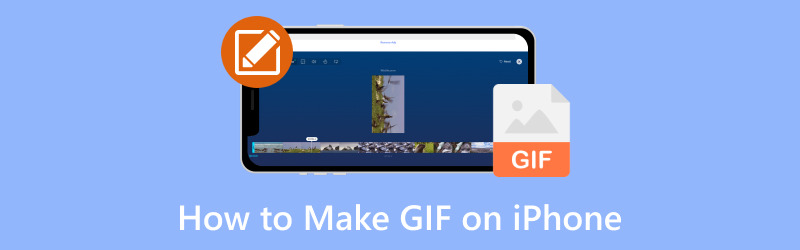
ISI HALAMAN
Bagian 1. Cara Membuat GIF di iPhone
1. Foto
Tahukah Anda bahwa Anda dapat membuat GIF sendiri di iPhone? Sangat mudah dengan aplikasi Foto. Cukup pilih foto atau video Anda, edit, dan biarkan aplikasi Foto melakukan sisanya. Ini adalah cara yang bagus untuk menambahkan kesenangan dan kreativitas pada pesan dan postingan Anda. Anda dapat membaginya dengan keluarga dan teman Anda melalui pesan, media sosial, atau di mana pun Anda suka. Untuk mempelajari cara membuat GIF di iPhone menggunakan aplikasi Foto, ikuti langkah-langkah yang disediakan:
Langkah 1. Luncurkan Kamera dan pastikan Anda mengatur kamera ke Modus foto. Itu Foto Langsung tombolnya ada di kanan atas layar. Jika ada garis yang melewatinya, klik Foto Langsung tombol untuk mengaktifkannya. Lalu, tekan Rana tombol untuk merekam rekaman yang ingin Anda ubah menjadi kreasi GIF.
Langkah 2. Saat Anda memiliki Live Photo, buka aplikasi Foto. Pergi ke Album, gulir ke bawah ke daftar jenis media, lalu pilih Foto Langsung.
LANGKAH 3. Telusuri gambar Anda dan pilih foto yang ingin Anda gunakan. Lalu, tekan Hidup tombol di kiri atas layar untuk menampilkan menu.
LANGKAH 4. Anda dapat menggunakan salah satu dari dua opsi tersebut. Jika Anda memilih Lingkaran, rekaman di Live Photo akan terus diputar berulang kali. Jika Anda memilih Melambung, Live Photo akan diputar maju, lalu diputar mundur dan dilanjutkan. Dengan itu, ini menciptakan video yang aneh namun menarik.
LANGKAH 5. Anda tidak perlu menyimpan gambar; itu akan segera menambah dan menyimpan efeknya. Sekarang, klik Bagikan tombol dan kirimkan kreasi Anda ke orang lain.
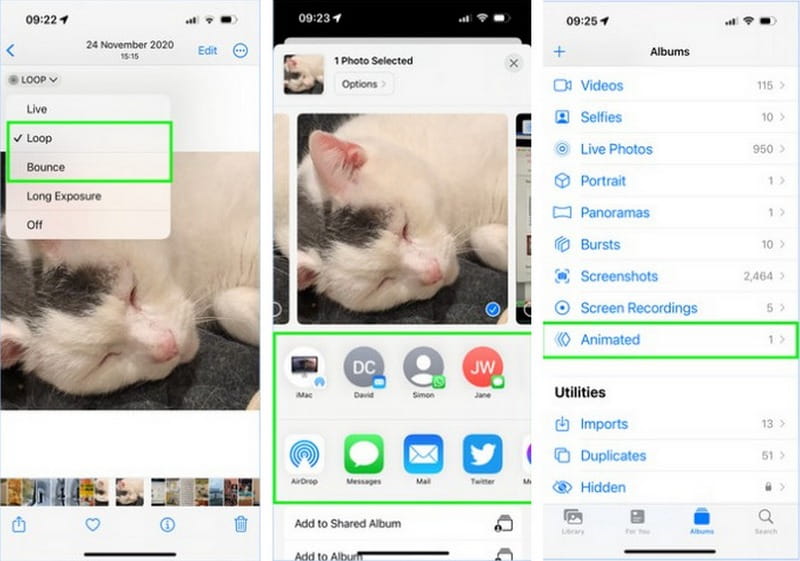
2. GIPHY
Giphy adalah aplikasi super mudah, menyenangkan, dan kreatif untuk membuat GIF di iPhone Anda. Ini membantu Anda jika ingin membuatnya sendiri atau menemukan yang sempurna dari banyak koleksi mereka. Dengan Giphy, Anda dapat merekam video atau mengubah file multimedia menjadi GIF. Selain itu, Anda dapat menyematkan kata-kata, efek keren, dan filter ke dalam kreasi Anda. Berikut langkah-langkah cara membuat GIF di iPhone menggunakan aplikasi Giphy:
Langkah 1. Buka App Store, cari Giphy, dan klik Dapatkan tombol untuk menginstalnya di perangkat seluler Anda.
Langkah 2. Ketuk Membuat tombol di bagian kanan atas layar. Izinkan Giphy mengakses kamera iPhone Anda. Lalu pilih Terus dan klik baik saat diminta.
LANGKAH 3. Pilih GIF pilihan di bagian bawah layar. Anda akan dapat menggunakan kamera Anda untuk mengatur bidikan. Selain itu, Anda dapat menggunakan berbagai filter dan opsi menyenangkan yang disajikan di layar. Sekarang, klik Rana tombol untuk merekam video.
LANGKAH 4. Anda dapat menerapkan berbagai efek pada kreasi Anda. Setelah selesai, tekan Panah tombol.
LANGKAH 5. Klik Bagikan GIF untuk mengirimkannya ke orang lain melalui media sosial atau secara pribadi. Apalagi klik Unggah ke Giphy untuk mengirim, berbagi, atau menyimpan konten.
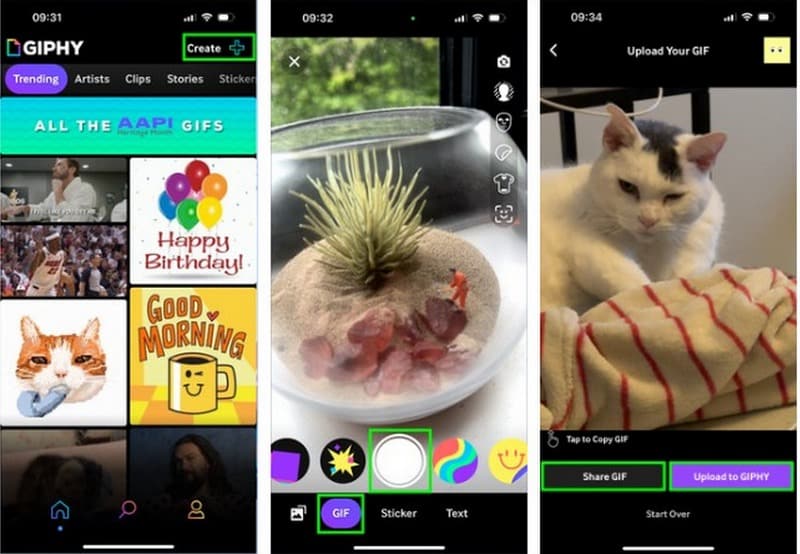
Bagian 2. Bonus: Cara Terbaik Membuat GIF untuk iPhone
Bayangkan mengubah gambar atau video favorit Anda menjadi gambar lucu dan bergerak yang disebut GIF yang dapat Anda bagikan dengan mudah kepada teman-teman di iPhone Anda. Nah, Anda bisa melakukannya dengan Pengonversi Video Vidmore. Ini memiliki Pembuat GIF bawaan yang membantu Anda mengubah gambar atau video biasa menjadi GIF, mengulang gambar yang Anda lihat online. Luar biasa, bukan?
Fitur Vidmore Video Converter GIF Maker menawarkan berbagai fungsi pengeditan untuk menyempurnakan tampilan kreasi Anda. Ini memiliki fitur memutar, memotong, memotong, efek, filter, tanda air, dan banyak lagi yang dapat Anda akses. Selain itu, Anda dapat mengaktifkan animasi perulangan, yang membuat kreasi Anda diputar berulang kali. Jadi tunggu apa lagi?
Temukan cara terbaik membuat GIF untuk iPhone menggunakan Vidmore Video Converter:
Langkah 1. Unduh dan Instal program di komputer Anda untuk mendapatkan akses penuh. Setelah terinstal, jalankan program untuk mulai melakukan tugas utama Anda.
Langkah 2. Silakan arahkan ke Toolbox tab dan cari Pembuat GIF; itu ada di samping Penghilang Tanda Air Video dan di bawah Kompresor Video.
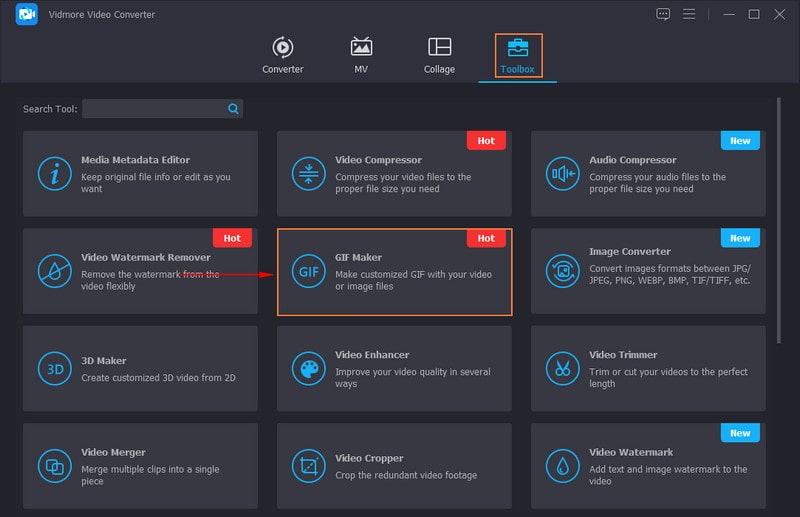
LANGKAH 3. Pilih apakah akan mengimpor Video ke GIF atau Foto ke GIF di layar yang baru dibuka. Setelah file Anda diimpor, klik Memotong tombol untuk menghapus bagian yang tidak diperlukan. Hanya bagian yang disorot saja yang tersisa.
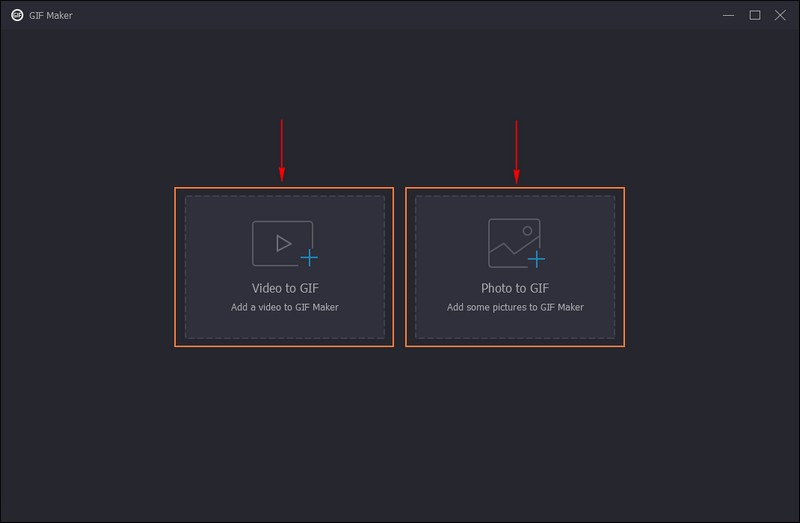
LANGKAH 4. Untuk menyempurnakan tampilan GIF Anda, tekan Edit tombol dan lakukan pekerjaan Anda. Perbaiki orientasi keluaran Anda, hapus bingkai yang tidak diinginkan, sesuaikan efek dasar, terapkan filter, tambahkan tanda air, dan banyak lagi. Setelah puas, klik baik tombol untuk menerapkan perubahan.
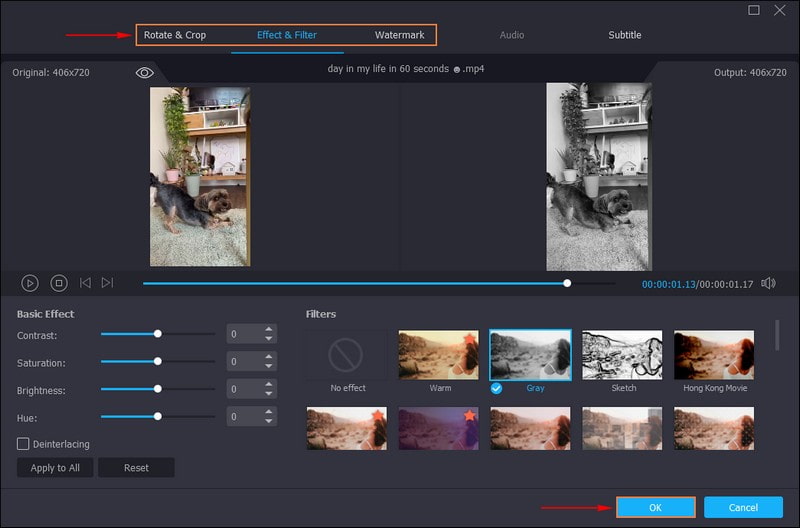
LANGKAH 5. Beri tanda centang di samping Animasi Lingkaran untuk membiarkan kreasi GIF Anda diputar berulang kali. Selain itu, Anda dapat mengubah Tingkat Bingkai dan Ukuran keluaran berdasarkan kebutuhan Anda. Setelah diselesaikan, klik Pratinjau tombol untuk melihat kreasi Anda. Jika Anda sudah puas dengan hasilnya, tekan Hasilkan GIF untuk menyimpan output Anda di folder desktop Anda.
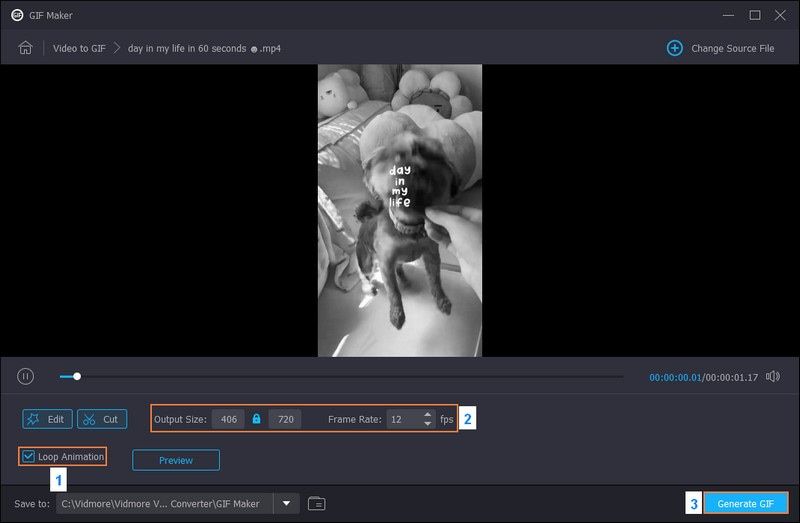
Bagian 3. FAQ tentang Membuat GIF di iPhone
Bagaimana cara membuat GIF dari gambar?
Anda dapat menggunakan Vidmore Video Converter untuk membuat GIF dari gambar. Anda dapat mengunggah banyak gambar dan mengubahnya menjadi GIF yang diputar berulang kali.
Bagaimana cara membuat GIF dari rekaman layar?
Giphy Capture adalah aplikasi sederhana dan bermanfaat yang dirancang untuk merekam perubahan layar menjadi file GIF. Untuk melakukan itu, luncurkan aplikasi Giphty Capture. Ketuk tombol Rekam untuk memulai perekaman layar Anda. Lakukan apa yang ingin Anda tangkap dalam GIF Anda. Ketuk tombol Stop untuk menyelesaikan atau menyelesaikan perekaman. Anda dapat memangkas, menambahkan teks, atau menerapkan efek jika Anda mau. Setelah selesai, klik tombol Simpan untuk mengekspor GIF Anda.
Bisakah Anda membuat GIF tanpa aplikasi?
Jika Anda tidak ingin menggunakan aplikasi untuk membuat GIF, pertimbangkan untuk menggunakan pembuat GIF berbasis web seperti Ezgif, Giphy, dan lainnya.
Mengapa GIF tidak berfungsi di iPhone?
GIF tidak berfungsi di iPhone karena koneksi internet lambat, ukuran file, format tidak kompatibel, GIF rusak, dan kompatibilitas browser.
Berapa panjang maksimum GIF iPhone?
Panjang maksimum GIF iPhone bergantung pada aplikasi atau metode yang Anda gunakan untuk membuatnya. GIF pendek, sering kali hanya berlangsung beberapa detik agar ukuran file tetap dapat diatur.
Kesimpulan
Anda telah menemukan cara mengubah video menjadi GIF di iPhone, seperti membuat animasi mini dari foto atau video Anda. Mudah dan dapat membuat pesan dan postingan media sosial Anda lebih menyenangkan. Jika Anda mencari program yang efisien untuk membuat GIF untuk iPhone, Anda dapat menggunakan Vidmore Video Converter. Ia menawarkan berbagai fitur pengeditan yang dapat menyempurnakan tampilan kreasi GIF Anda.


